Làm thế nào để ngừng nhận email từ TikTok : Quản lý các bản cập nhật của bạn!
Bạn có nhận được email thông báo liên tục từ TikTok ? Tìm hiểu cách ngừng nhận email từ TikTok và cách tùy chỉnh các bản cập nhật của bạn. Chỉ nhận những thông báo bạn muốn.
Hãy đọc tiếp để tìm hiểu nhé!
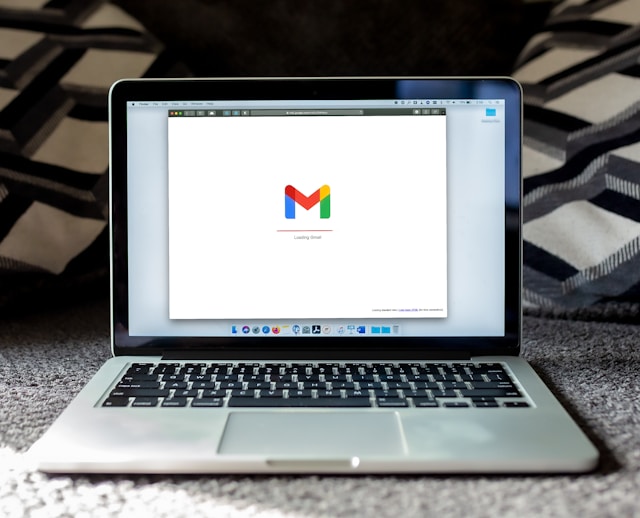
TikTok Email: Bạn có thể nhận được những loại cập nhật nào?
TikTok Email bao gồm từ cập nhật bảo mật tài khoản, thông báo giao dịch và thư từ hành chính đến email tùy chỉnh, chẳng hạn như bản tin, cập nhật sản phẩm và phản hồi.
Hãy lưu ý rằng TikTok Thông báo qua email khác với TikTok Thông báo đẩy . Thông báo đẩy là thông báo ứng dụng TikTok gửi trực tiếp đến thiết bị của bạn khi bạn tắt ứng dụng.
Ngược lại, thông báo qua email là thông báo hoặc liên lạc trực tiếp TikTok gửi đến tài khoản email của bạn.
Bạn có thể chọn nhận mọi loại thông báo qua email từ nền tảng hoặc chọn email tùy chỉnh dựa trên sở thích của mình.
Dưới đây là các loại email khác nhau mà bạn có thể đăng ký:
- Bản tin . Nhận tin tức mới nhất về TikTok cộng đồng người sáng tạo, xu hướng và cập nhật kinh doanh.
- Khám phá . Tìm hiểu về những người sáng tạo mới, những video hấp dẫn nhất và những âm thanh yêu thích mới.
- Cập nhật tài khoản . Đảm bảo bạn luôn cập nhật thông tin chi tiết về hiệu suất và hoạt động tài khoản.
- Tài khoản được đề xuất . Tìm hiểu về những người bạn có thể biết dựa trên các tương tác của bạn trên TikTok , danh bạ điện thoại được đồng bộ hóa, danh bạ Facebook, v.v.
- Khuyến mãi . Nhận email tiếp thị, chương trình khuyến mãi, tin tức chiến dịch và đề xuất về các thương hiệu mà bạn có thể quan tâm.
- Cập nhật sản phẩm . Nhận thông tin mới nhất về các sản phẩm mới và sắp ra mắt TikTok sản phẩm và tính năng.
- Phản hồi . Nhận yêu cầu phản hồi để bạn có thể chia sẻ tiếng nói của mình và đóng góp vào việc nâng cao TikTok kinh nghiệm.

Làm thế nào để ngừng nhận email từ TikTok : Quản lý của bạn TikTok Cập nhật
Bạn có thể thay đổi thông báo email của mình từ TikTok bất cứ lúc nào. Bạn cũng có thể tùy chỉnh cài đặt thông báo mặc định và chọn loại thông báo qua email muốn nhận.
Nếu bạn nhận được thông báo vô tận, đây là cách quản lý email của bạn từ TikTok :
- Vào Hồ sơ của bạn.
- Nhấn vào biểu tượng Menu / ba dòng ở góc trên bên phải.
- Chọn Cài đặt và quyền riêng tư .
- Trong Nội dung & Hiển thị , chọn Thông báo .
- Cuộn xuống dưới cùng và trong mục Khác , chạm vào Thông báo qua email .
- Chạm vào nút chuyển đổi cho từng loại email để tắt/bật thông báo.
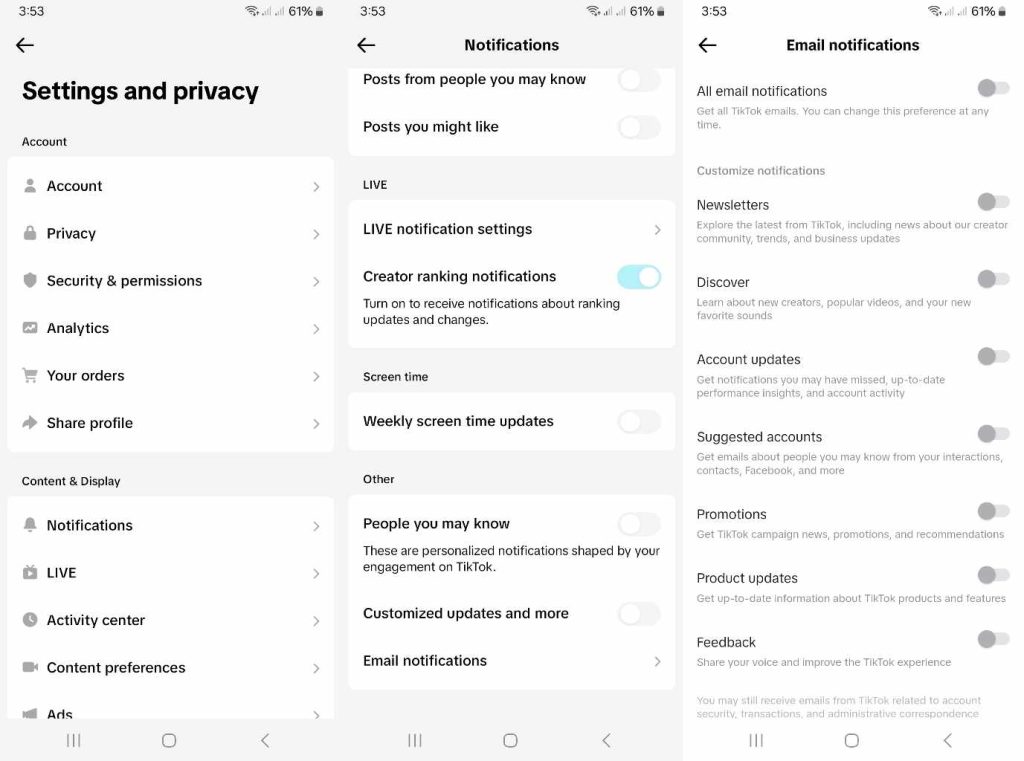
Các loại khác TikTok Thông báo
Bạn là người sáng tạo hay thương hiệu có cộng đồng đang phát triển trên TikTok ? Điều quan trọng là phải cập nhật các lượt thích, bình luận, đề cập, bài đăng mới, v.v.
Người dùng thường xuyên cũng có thể muốn nhận thông báo khi người sáng tạo nội dung yêu thích của họ phát trực tiếp hoặc đăng nội dung mới. Bạn có thể không muốn mất quyền truy cập vào thông báo hộp thư đến ngay cả khi không sử dụng ứng dụng.
May mắn thay, TikTok cung cấp nhiều tùy chọn thông báo mà bạn có thể tùy chỉnh theo ý muốn để phù hợp với nhu cầu của mình. Dưới đây là hướng dẫn nhanh về các loại thông báo khác nhau mà bạn có thể sử dụng trên nền tảng này.
Thông báo đẩy
Thông báo đẩy TikTok là các bản cập nhật bật lên mà bạn có thể nhận trực tiếp trên thiết bị khi không sử dụng ứng dụng. Bạn có thể nhận thông báo khi ai đó thích, bình luận hoặc chia sẻ video của bạn, khi bạn nhận được tin nhắn trực tiếp, v.v.
Bạn có thể bật cả âm thanh và rung cho tất cả các thông báo đẩy từ TikTok , hoặc giữ im lặng. Bạn cũng có thể cho phép/không cho phép thông báo bật lên khi màn hình bị khóa. Bạn cũng có thể đặt lịch cho thông báo đẩy.
Bạn sẽ tìm thấy cài đặt Thông báo đẩy qua Hồ sơ > Menu > Cài đặt và quyền riêng tư > Thông báo > Thông báo đẩy .
Thông báo trong ứng dụng
Thông báo trong ứng dụng là thông báo bạn nhận được khi đang sử dụng ứng dụng. Bạn cũng có thể chọn loại cập nhật hoạt động nào bạn muốn được thông báo.
Bạn có thể bật/tắt thông báo trong ứng dụng cho lượt thích, bình luận, người theo dõi mới, lượt đề cập và gắn thẻ, tin nhắn trực tiếp, lượt xem hồ sơ, v.v.
Xin lưu ý rằng bạn sẽ tìm thấy tất cả thông báo ứng dụng trong Hộp thư đến của mình.

Luôn cập nhật xu hướng và thông tin mới nhất TikTok Sự kiện
Nếu bạn chưa làm như vậy, hãy khám phá TikTok Công cụ thông báo của và bắt đầu tùy chỉnh cập nhật ứng dụng. Sự kiện trên mạng xã hội diễn ra hàng dặm một giây. Chỉ cần chớp mắt, một video lan truyền mới hoặc một bản nhạc hot đã xuất hiện.
Với thông báo phù hợp, bạn sẽ kiểm soát tốt hơn TikTok hành trình và cộng đồng của bạn TikTok kinh nghiệm.
Biết cách ngừng nhận email từ cũng rất hữu ích TikTok và cách quản lý của bạn TikTok thông báo qua email. Chỉ nhận những cập nhật bạn cần để nắm bắt xu hướng và cập nhật những sở thích mới nhất của cộng đồng ngách của bạn.
Ngoài ra, hãy đảm bảo đối tượng mục tiêu của bạn luôn nhận được bài đăng mới nhất qua nguồn cấp dữ liệu của họ ngay khi bạn đăng chúng. Đăng ký gói High Social!
Tập trung chính xác vào đối tượng mục tiêu của bạn với công nghệ AI tiên tiến, độc quyền của High Social. Kết nối ngay lập tức với những người xem thực sự quan tâm và xây dựng lượng người theo dõi với lượng fan đông đảo.
Bắt đầu phát triển TikTok của bạn ngay hôm nay !
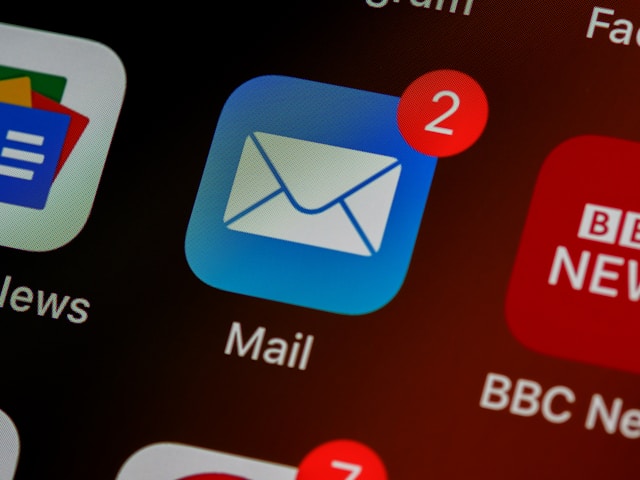
TikTok Thông báo qua email: Câu hỏi thường gặp
Hãy tóm tắt những gì chúng ta biết về thông báo email từ TikTok bằng cách trả lời một số câu hỏi thường gặp.
Có, và rất dễ để tắt tất cả hoặc một số TikTok thông báo qua email. Chỉ cần vào Hồ sơ > Menu > Cài đặt và quyền riêng tư > Thông báo > Thông báo qua email .
Bạn có thể tắt tất cả thông báo hoặc chỉ chọn những thông báo bạn muốn nhận.
Cài đặt thông báo của thiết bị của bạn cho TikTok Ứng dụng có thể được bật theo mặc định. Cũng có thể bạn chưa tùy chỉnh TikTok cài đặt thông báo đẩy.
Vào Hồ sơ > Menu > Cài đặt và quyền riêng tư > Thông báo > Thông báo đẩy. Bạn có thể tắt tất cả thông báo đẩy hoặc chỉ chọn những thông báo bạn muốn nhận.
Nếu muốn, bạn có thể nhận thông báo khi ai đó xem hồ sơ của bạn thông qua thông báo trong ứng dụng, thông báo đẩy hoặc cả hai.
Để thực hiện việc này, bạn phải bật chế độ xem Hồ sơ trong cài đặt Thông báo. Lưu ý rằng khi bạn bật tính năng này, những người dùng khác cũng bật tính năng này sẽ biết khi bạn xem hồ sơ của họ.













